2019 OPEL INSIGNIA BREAK service
[x] Cancel search: servicePage 122 of 375

120Instruments et commandes
Appuyer sur è pour ouvrir une page
de menu principal.
Parcourir le menu principal en
appuyant sur è ou é.
Confirmer une page de menu princi‐ pal avec Å.
Appuyer sur å ou ä pour parcourir les
pages de sous-menus de l'entrée de menu principal sélectionnée. Utiliser
également ces boutons pour modifier
une valeur numérique.
Appuyer sur Å pour sélectionner une
fonction ou cocher une case dans une boîte de dialogue.
Les messages de véhicule et de
service sont affichés sur le centre
d'informations du conducteur en cas
de besoin. Confirmer les messages
en appuyant sur Å. Messages du
véhicule 3 129.
Menu principal
Les symboles du menu principal sont
indiqués sur le côté gauche de l'affi‐
chage :
● Informations sur le trajet/carbu‐ rant affichées par Info, voir une
description ci-dessous.
● Informations audio affichées par Audio , voir une description ci-
dessous.
● Informations sur la navigation affichées par Navigation, voir une
description ci-dessous.
● Informations sur le téléphone affi‐
chées par Téléphone , voir une
description ci-dessous.
● Informations sur le véhicule affi‐ chées par Options, voir une
description ci-dessous.Certaines des fonctions affichées
diffèrent quand le véhicule roule ou
contient l'heure et certaines fonctions ne sont actives que quand le véhicule
roule.
Le combiné d'instruments du niveau
supérieur peut s'afficher en mode
sport et en mode Tour. Voir ci-
dessous : menu Options, Affichage .
Menu Info, ; ou "
La liste suivante contient toutes les pages possibles du menu Info.
Certaines pages peuvent être indis‐
ponibles pour votre véhicule particu‐
lier. En fonction de l'écran, certaines
fonctions sont symbolisées.
Faire tourner la molette de réglage ou
appuyer sur ä ou å pour sélectionner
une page :
● Vitesse
● Trajet 1 /Trajet A , contenant :
Distance
Économie de carburant /
Économie moyenne de carburant
Vitesse moyenne
● Trajet 2 /Trajet B , contenant :
Page 136 of 375

134Instruments et commandessonnerie d'avertissement lorsquela clé électronique reste dans le
véhicule.Service de télématique
OnStar
OnStar est un assistant personnel de
connectivité et de service avec un
point d'accès Wi-Fi intégré. Le
service OnStar est disponible 24
heures sur 24, sept jours sur sept.
Remarque
OnStar n'est pas disponible sur tous les marchés. Pour de plus amples
informations, consulter l'atelier.
Remarque
Pour qu'elle soit disponible et opéra‐
tionnelle, OnStar nécessite d'un
abonnement OnStar valide et un
bon fonctionnement des circuits
électriques du véhicule, des servi‐
ces mobiles et de la liaison aux
satellites GPS.
Pour activer les services OnStar et configurer un compte, appuyer sur
Z et parler à un conseiller.Selon l'équipement du véhicule, les
services suivants sont disponibles :
● Services d'urgence et assistance
en cas de panne du véhicule
● Point d'accès Wi-Fi
● Application smartphone
● Commande à distance, par ex. localisation du véhicule, activa‐
tion de l'avertisseur sonore et des
éclairages, commande du
système de verrouillage central
● Assistance en cas de vol de véhicule
● Diagnostics du véhicule
● Téléchargement d'itinéraire
Remarque
Le module OnStar du véhicule est
désactivé après dix jours dans cycle d'allumage. Les fonctions nécessi‐
tant une connexion de données
seront de nouveau disponibles
après la mise du contact.
Page 137 of 375

Instruments et commandes135Boutons OnStar
Bouton Privé
Appuyer et maintenir enfoncé j
jusqu'à entendre un message pour activer ou désactiver la transmission de la localisation du véhicule.
Appuyer sur j pour répondre à un
appel ou terminer un appel à un
conseiller.
Appuyer sur j pour accéder aux
réglages Wi-Fi.
Bouton de Services
Appuyer sur Z pour établir une
connexion avec un conseiller.
Bouton SOS
Appuyer sur [ pour établir une
connexion d'urgence prioritaire avec un conseiller spécialement formé aux
urgences.
LED d'état
Vert : Le système est prêt avec la
transmission activée de la localisation de véhicule.
Vert clignotant : le système est en
cours d'appel.
Rouge : un problème est survenu.
Éteint : Le système est prêt avec la
transmission désactivée de la locali‐
sation de véhicule ou le système est
en mode d'attente.
Rouge / vert clignotant pendant un
court instant : La transmission de la localisation de véhicule a été désac‐
tivée.
Services OnStar
Services généraux
Si vous avez besoin d'informations
sur, par exemple, les heures d'ouver‐ ture, les points d’intérêt et les desti‐
nations ou si de l'aide est nécessaire,par exemple, en cas de panne du
véhicule, crevaison ou réservoir de
carburant vide, appuyer sur Z pour
établir une connexion avec un
conseiller.
Services d'urgence
En cas d'urgence, appuyer sur [ et
parler à un conseiller. Le conseiller
contacte ensuite les fournisseurs de
services d'urgence ou d'assistance et
les dirige vers votre véhicule.
En cas d'accident avec activation des airbags ou des tendeurs de courroie,
un appel d'urgence automatique est
établi. Le conseiller est immédiate‐
ment connecté à votre véhicule pour
lui permettre de voir si une aide est
nécessaire.
Remarque
Le passage d'un appel d'urgence
peut ne pas être possible dans les
zones dont la disponibilité réseau
n'est pas suffisante ou lorsque le
matériel a été endommagé suite à
un accident.
Page 140 of 375

138Instruments et commandesLe conseiller peut rechercher une
adresse ou un point d'intérêt et
envoyer directement la destination
sur le système de navigation intégré.
Paramètres OnStar
Numéro d'identification personnel
(NIP) OnStar
Pour avoir un accès total à tous les services OnStar, un NIP à quatre chif‐ fres est requis. Le NIP doit être
personnalisé lors de la première
conversation avec un conseiller.
Pour modifier le NIP, appuyer sur Z
pour appeler un conseiller.
Données du compte
Un abonné OnStar possède un
compte dans lequel toutes les
données sont enregistrées. Pour
demander une modification des infor‐
mations du compte, appuyer sur Z et
parler à un conseiller ou se connecter
au compte.
Si le service OnStar est utilisé sur un
autre véhicule, appuyer sur Z et
demander que le compte soit trans‐ féré sur le nouveau véhicule.Remarque
Dans tous les cas, si le véhicule est
mis au rebut, vendu ou transféré
d'une quelconque manière, veuillez
signaler immédiatement les modifi‐
cations à OnStar et mettre fin au
service OnStar pour ce véhicule.
Localisation de véhicule
La localisation du véhicule est trans‐
mis à OnStar lorsqu'un service est
demandé ou déclenché. Un message sur l'affichage d'informations informe
sur cette transmission.
Pour activer ou désactiver la trans‐
mission de la localisation du véhicule, appuyer sur j et le maintenir enfoncé
jusqu'à entendre un message audio.
La désactivation est indiquée par le
témoin d'état clignotant rouge et vert
pendant un court instant et à chaque
démarrage du véhicule.
Remarque
Si la transmission de l'emplacement
du véhicule est désactivée, certains
services ne seront plus disponibles.Remarque
OnStar conserve toujours une
connaissance de l'emplacement du
véhicule en cas d'urgence.
Recherchez la politique de confiden‐
tialité dans votre compte.
Mises à jour du logiciel
OnStar peut effectuer des mises à
jour de logiciel à distance sans
préavis ou consentement. Ces mises à jour sont destinées à renforcer ou à
maintenir la sécurité ou le fonctionne‐ ment du véhicule.
Ces mises à jour peuvent concerner
des problèmes de confidentialité.
Recherchez la politique de confiden‐
tialité dans votre compte.
Page 158 of 375

156Infotainment SystemÉcran d'accueilL'écran d'accueil contient une vued'ensemble de toutes les applications
disponibles. D'autres applications
peuvent se trouver sur la deuxième
page de l'écran d'accueil. Pour y
accéder, balayer vers la gauche.
Pour accéder à l'écran d'accueil,
appuyer sur ;.
● Audio : Afficher l'application
audio.
● Téléphone : Afficher l'application
de téléphone.
● Navigation : Afficher l'application
de navigation.
● Climatisation : Afficher les régla‐
ges de climatisation.
● Utilisateurs : Afficher les réglages
de profil.
● Paramètres : Afficher les régla‐
ges du système.
● Apple CarPlay : Démarrer Apple
CarPlay lorsqu'un téléphone est
connecté.
● Android Auto : Démarrer Apple
CarPlay lorsqu'un téléphone est
connecté.● Caméra : Afficher l'application
système de vue panoramique, si
elle est disponible.
● Services OnStar : Afficher l'écran
des Services OnStar s'ils sont disponibles.
● Point d\'accès Wi-Fi : Afficher les
réglages du point d'accès Wi-Fi,
s'il est disponible.
Écran principal
L'écran principal est un écran de vue
d'ensemble divisé en trois parties. Il
présente les informations sur le son
en cours de diffusion, une petite vue
de l'application de navigation et la
présence ou non d'un téléphone
portable connecté.
Si vous touchez l'une des trois parties
de l'écran principal, l'application
correspondante s'ouvre. Certaines
opérations comme la lecture de la
piste audio suivante et le zoom sur la carte de navigation peuvent être réali‐
sées sur l'écran principal.
Remarque
Le démarrage d'un guidage d'itiné‐
raire est uniquement possible dans
l'application de navigation, pas sur
l'écran principal.
Pour accéder à l'écran principal, ouvrir l'écran d'accueil et balayer vers
la droite.
Barre inférieure
La barre inférieure de l'écran précise
les informations suivantes :
● l'heure
● température
● statut de la connexion
Page 162 of 375
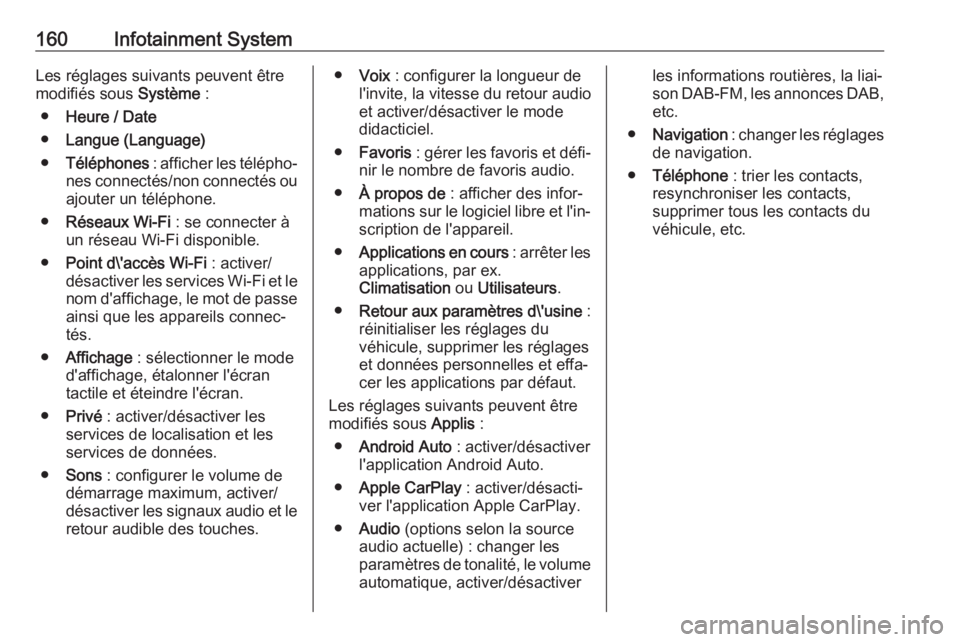
160Infotainment SystemLes réglages suivants peuvent être
modifiés sous Système :
● Heure / Date
● Langue (Language)
● Téléphones : afficher les télépho‐
nes connectés/non connectés ou
ajouter un téléphone.
● Réseaux Wi-Fi : se connecter à
un réseau Wi-Fi disponible.
● Point d\'accès Wi-Fi : activer/
désactiver les services Wi-Fi et le nom d'affichage, le mot de passeainsi que les appareils connec‐
tés.
● Affichage : sélectionner le mode
d'affichage, étalonner l'écran
tactile et éteindre l'écran.
● Privé : activer/désactiver les
services de localisation et les
services de données.
● Sons : configurer le volume de
démarrage maximum, activer/
désactiver les signaux audio et le retour audible des touches.● Voix : configurer la longueur de
l'invite, la vitesse du retour audio
et activer/désactiver le mode
didacticiel.
● Favoris : gérer les favoris et défi‐
nir le nombre de favoris audio.
● À propos de : afficher des infor‐
mations sur le logiciel libre et l'in‐ scription de l'appareil.
● Applications en cours : arrêter les
applications, par ex.
Climatisation ou Utilisateurs .
● Retour aux paramètres d\'usine :
réinitialiser les réglages du
véhicule, supprimer les réglages
et données personnelles et effa‐ cer les applications par défaut.
Les réglages suivants peuvent être
modifiés sous Applis :
● Android Auto : activer/désactiver
l'application Android Auto.
● Apple CarPlay : activer/désacti‐
ver l'application Apple CarPlay.
● Audio (options selon la source
audio actuelle) : changer les
paramètres de tonalité, le volume automatique, activer/désactiverles informations routières, la liai‐
son DAB-FM, les annonces DAB,
etc.
● Navigation : changer les réglages
de navigation.
● Téléphone : trier les contacts,
resynchroniser les contacts,
supprimer tous les contacts du
véhicule, etc.
Page 165 of 375
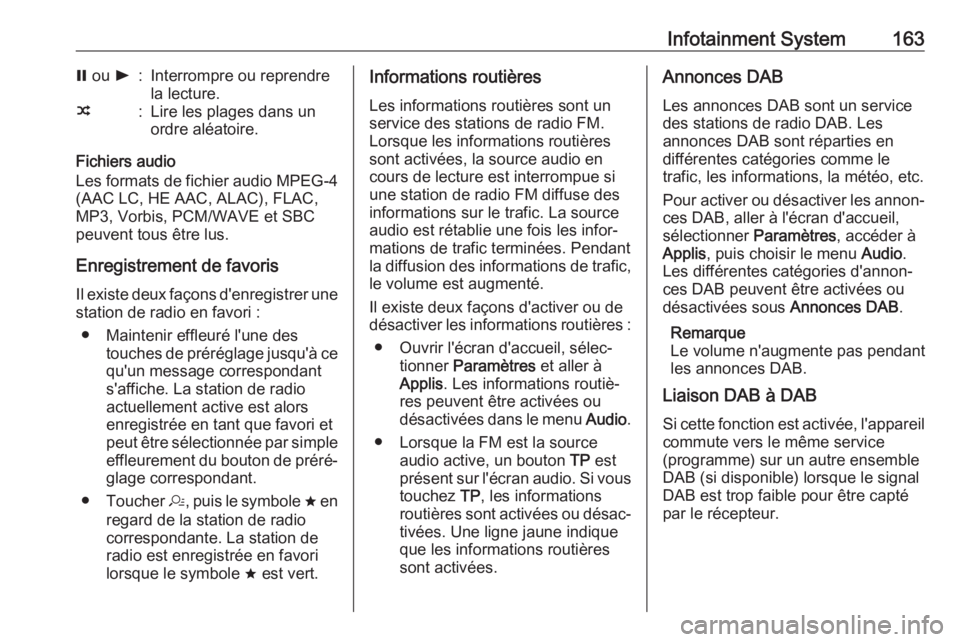
Infotainment System163= ou l:Interrompre ou reprendre
la lecture.n:Lire les plages dans un
ordre aléatoire.
Fichiers audio
Les formats de fichier audio MPEG-4
(AAC LC, HE AAC, ALAC), FLAC,
MP3, Vorbis, PCM/WAVE et SBC
peuvent tous être lus.
Enregistrement de favoris
Il existe deux façons d'enregistrer une
station de radio en favori :
● Maintenir effleuré l'une des touches de préréglage jusqu'à ce
qu'un message correspondant
s'affiche. La station de radio
actuellement active est alors
enregistrée en tant que favori et
peut être sélectionnée par simple effleurement du bouton de préré‐ glage correspondant.
● Toucher a, puis le symbole ; en
regard de la station de radio
correspondante. La station de
radio est enregistrée en favori
lorsque le symbole ; est vert.
Informations routières
Les informations routières sont un
service des stations de radio FM.
Lorsque les informations routières
sont activées, la source audio en
cours de lecture est interrompue si
une station de radio FM diffuse des
informations sur le trafic. La source
audio est rétablie une fois les infor‐
mations de trafic terminées. Pendant
la diffusion des informations de trafic,
le volume est augmenté.
Il existe deux façons d'activer ou de
désactiver les informations routières :
● Ouvrir l'écran d'accueil, sélec‐ tionner Paramètres et aller à
Applis . Les informations routiè‐
res peuvent être activées ou
désactivées dans le menu Audio.
● Lorsque la FM est la source audio active, un bouton TP est
présent sur l'écran audio. Si vous touchez TP, les informations
routières sont activées ou désac‐
tivées. Une ligne jaune indique
que les informations routières
sont activées.Annonces DAB
Les annonces DAB sont un servicedes stations de radio DAB. Les
annonces DAB sont réparties en
différentes catégories comme le
trafic, les informations, la météo, etc.
Pour activer ou désactiver les annon‐ ces DAB, aller à l'écran d'accueil,
sélectionner Paramètres, accéder à
Applis , puis choisir le menu Audio.
Les différentes catégories d'annon‐ ces DAB peuvent être activées ou
désactivées sous Annonces DAB.
Remarque
Le volume n'augmente pas pendant
les annonces DAB.
Liaison DAB à DAB
Si cette fonction est activée, l'appareil
commute vers le même service
(programme) sur un autre ensemble
DAB (si disponible) lorsque le signal
DAB est trop faible pour être capté
par le récepteur.
Page 166 of 375

164Infotainment SystemPour activer ou désactiver la liaison
DAB à DAB, ouvrir l'écran d'accueil,
sélectionner Paramètres, accéder à
l'onglet Applis, puis activer ou désac‐
tiver la fonction dans le menu Audio.
Liaison DAB à FM Cette fonction active la commutation
entre une station DAB et une station
FM correspondante et vice versa.
Si cette fonction est activée, l'appareil
commute vers une station FM corres‐ pondante du service DAB actif (si
disponible) lorsque le signal DAB est
trop faible pour être capté par le
récepteur.
Pour activer ou désactiver la liaison
DAB à FM, ouvrir l'écran d'accueil,
sélectionner Paramètres, accéder à
l'onglet Applis, puis activer ou désac‐
tiver la fonction dans le menu Audio.
Ajustement des réglages du son
Pour ajuster les réglages du son,
toucher b. Les réglages suivants
peuvent être ajustés :
● Equalizer
● Fondu/balanceNavigation
Système de navigation Cette application correspond unique‐
ment à Multimedia Navi Pro.
Pour chaque profil, les conditions
d'utilisation et une déclaration de
confidentialité de la fonction de navi‐
gation doivent être acceptées au
premier démarrage de l'application
de navigation. Après une brève
présentation de la fonction de navi‐
gation connectée, la déclaration de
confidentialité de la fonction de navi‐
gation prédictive doit également être
acceptée.Vue d'ensemble*:Saisir une adresse ou un mot-
clé.;:Mémoriser l'adresse en tant que
favori.':Afficher les adresses récentes.&:Fermer la barre d'adresse.+:Zoom avant.–:Zoom arrière.%:Aller au menu Options.7:Afficher la liste des informations
trafic (connexion réseau obliga‐
toire).
N | Mainzer Straße : toucher pour affi‐
cher des informations supplémentai‐
res sur le lieu actuel.
Options de navigation Les réglages suivants peuvent êtreajustés dans le menu Options % :
● Vue Carte
● Activer/désactiver le trafic sur la carte et le calcul automatique de
nouvel itinéraire
● Sélectionner les points d'intérêt à
afficher sur la carte